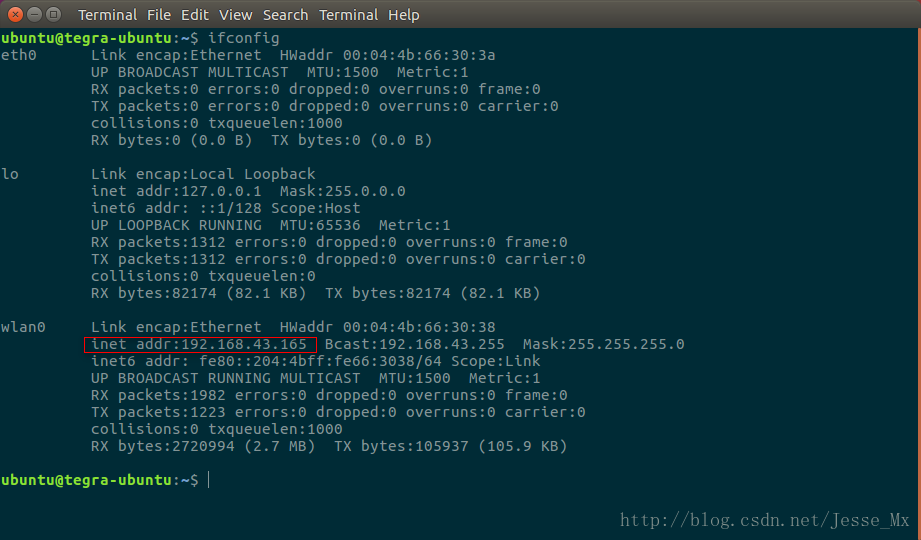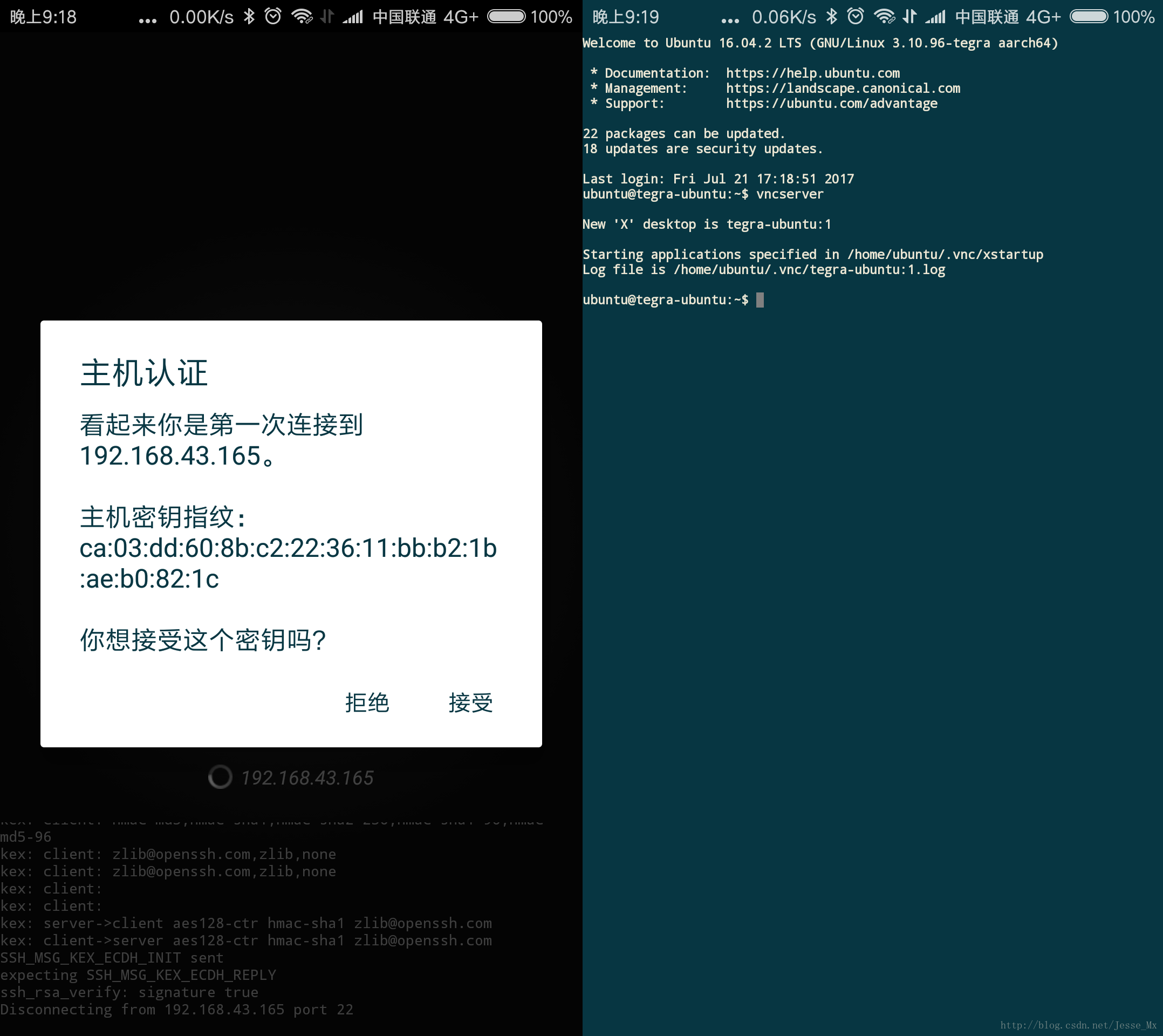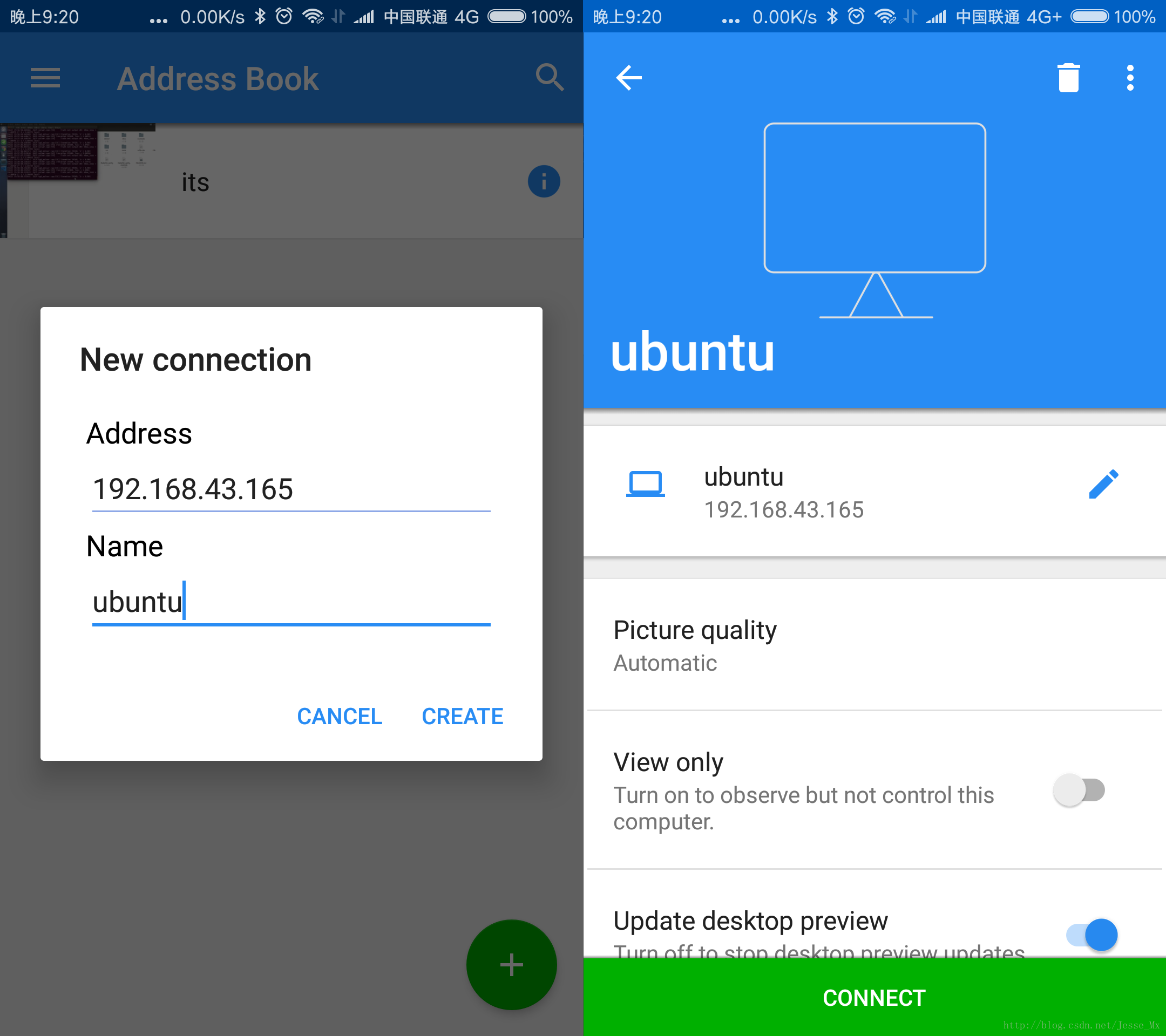前言
如果身边没有显示器,那我们我们应该如何控制TX1?方法应该比较多,这里只说我最喜欢的方法,juiceSSH+VNC Viewer,既有命令模式,也有图形模式。有人可能问,之前的博客已经说过VNC Viewer了啊,就用这个岂不是可以?但是如果所在现场没有WiFi那就没法连接。我们想到,安卓手机还可以开热点啊,让手机热点充当局域网,还需要juiceSSH的帮助,一图胜千言,效果图如下。
配置步骤
配置过程依然是要使用HDMI显示器的,配置好后就可以单独使用手机进行控制了。先做一些准备工作:
工具:安卓手机,Jetson TX1
软件:安卓手机需要安装juiceSSH和VNC Viewer,国内豌豆荚好像有,网络好的同学也可使用APKMirror 。
TX1需要安装VNC server,执行这个命令sudo apt-get install tightvncserver
用安卓手机开启便携式热点,用户名密码可以改的简单点,然后让TX1连接到该热点上,为了自动连接到这个网络,可以让TX1忘记所有其他WiFi。
在TX1上执行ifconfig 查看网络连接情况,如下图所示,主要查看wlan0的Ip地址,比如这里就是192.168.43.165。
打开手机上的juiceSSH软件,点击闪电按钮,快速建立一个连接,类型就是SSH,填入上述IP地址,点击确定;然后徐州呢新建一个账户来登录IP,填写相关信息,昵称随便写,用户名写TX1的登录用户名“ubuntu”,密码也填写“ubuntu”,点击确定。第一次连接需要接受主机认证,一会就连接成功,此时可以在手机上的远程终端操作TX1。
现在可以使用TX1的命令行了,如果还想看TX1桌面,那就要借助VNC,在命令模式之下输入vncserver,首次使用它会提示设置一个密码,设完密码后,提示“Would you like to enter a view-only password?”,为了方便,我选择了no。此时终端提示我们已经开启了vncserver,而且还给出了一个桌面号,这里的桌面号应该默认为1,如下图所示。
打开VNC Viewer,新建一个连接,IP地址填写刚才的那个,用户名填写“ubuntu”,我这里并不需要填写端口号,不过知道一下,端口号是5901(如果桌面号为2,那端口号就是5902)。接下来点击确定就能看到TX1的桌面了。
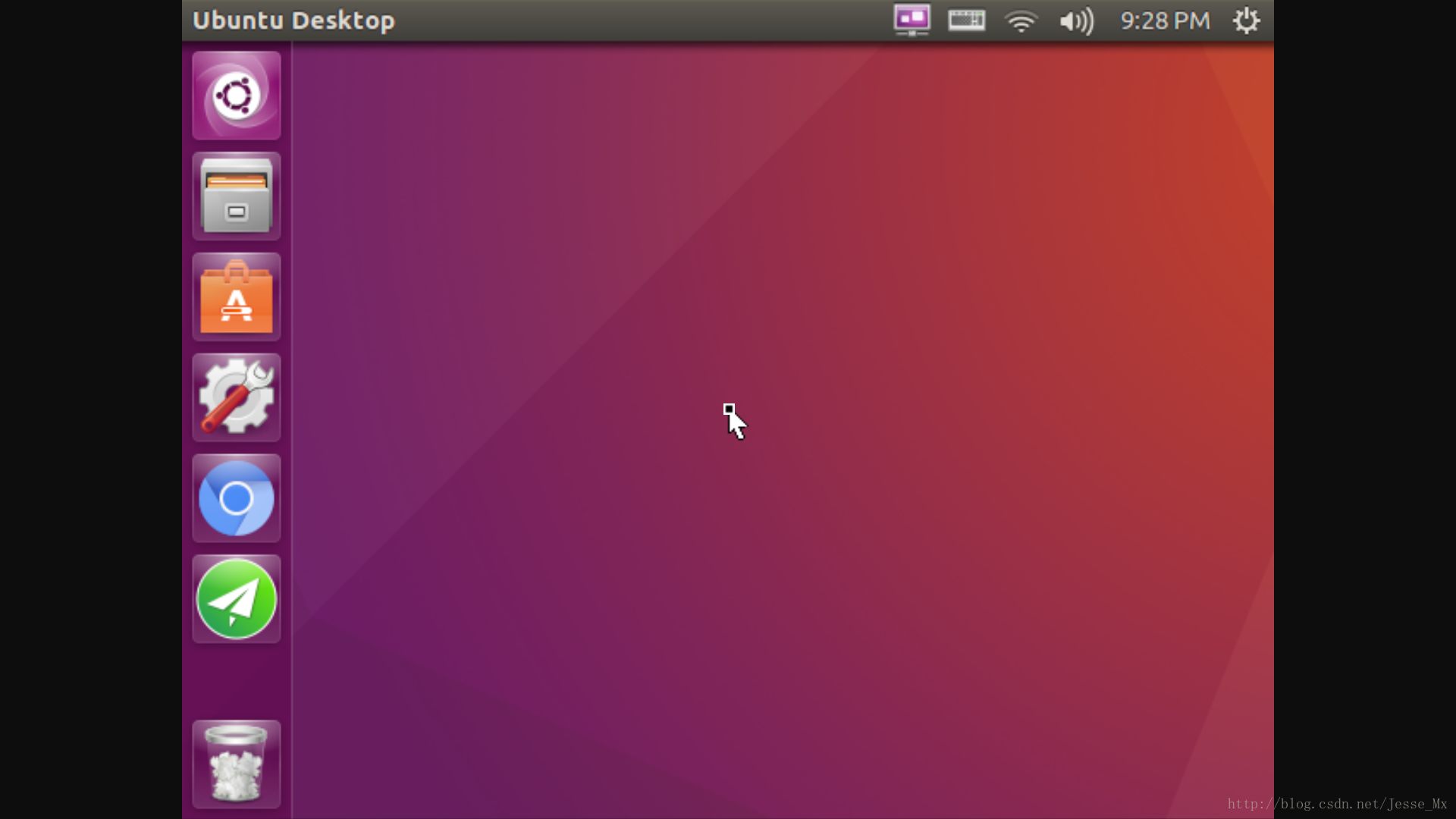
(这个是手机截屏,不是显示器)
细看一下,分辨率真是感人,应该只有800x600,手机好歹也是1080p的,好多东西显示不全。这个暂时没找到方法,TX1中/etc/default/ ,没有发现grub文件,不能用这个方法修改分辨率。但是,如果同时连着显示器,分辨率又回到1080p,真是尴尬。
Qt程序的简单打包
博主使用手机控制TX1的时候就想啊,运行Qt里面写的caffe程序还是不太方便。打开qt,然后选择项目,再运行,在小小的手机上确实麻烦。如果将软件打包,就能使用juiceSSH中的命令行执行,无需进入图像界面。
查了一下,打包主要分为静态打包和动态打包,类似于Windows中的单一安装包和便携版。静态打包比较麻烦,学起来较为困难。而动态打包则是将可执行文件和依赖库放一起,方便简易,而且程序如有变动,直接替换可执行文件就行。
动态打包分为以下几步:
- 在主目录下新建一个空文件夹,用于存放所需文件,比如我的文件夹叫做portable。
- 将测试程序caffe-test使用release模式编译,注意一定要是release模式。
- 打开编译的文件夹,将得到的可执行文件“caffe-test”复制到新建的portable文件夹中。
- 编写ldd.sh脚本,放置在portable文件夹中,脚本的作用是批量复制程序所需依赖库到指定文件夹,脚本内容如下:
#!/bin/sh
exe="caffe-test" # 程序名称
des="/home/mx/portable" # 指定文件夹
deplist=$(ldd $exe | awk '{if (match($3,"/")){ printf("%s "),$3 } }')
cp $deplist $des ./ldd.sh运行脚本,可以发现portable文件夹中瞬间多出几十个.so文件,这些都是程序用到的依赖库。
- 编写caffe-test.sh脚本,该脚本一定要和可执行程序同名,并且和刚才的依赖库放在同一文件夹下,脚本内容如下:
#!/bin/sh
appname=`basename $0 | sed s,\.sh$,,`
dirname=`dirname $0`
tmp="${dirname#?}"
if [ "${dirname%$tmp}" != "/" ]; then
dirname=$PWD/$dirname
fi
LD_LIBRARY_PATH=$dirname
export LD_LIBRARY_PATH
$dirname/$appname "$@"这个脚本作用是链接函数库并运行可执行文件,内容来源于http://doc.qt.io/qt-5/linux-deployment.html,请勿做任何修改。
- 修改脚本权限,使用如下命令:
$ sudo chmod +x caffe-test.sh- 运行脚本
./caffe-test.sh,一般来说程序可以正常跑起来,但是也有可能报错,比如会有缺少libcaffe.so.1.0.0-rc3的错误,这时候检查一下文件夹,果然没有复制到这个库,那我直接去caffe文件夹把这个libcaffe.so.1.0.0-rc3库拷过来就完了,再次运行脚本,错误消失。
参考文献:
http://blog.lxx1.com/2403
http://blog.csdn.net/hjl_1991/article/details/50365927